windows 7操作系统用户有时会遇到“本地连接受限制或无连接”的问题,这会导致网络连接不稳定或者完全无法上网。这个问题可能由多种原因造成,包括硬件故障、驱动程序问题、系统设置错误等。解决此类问题需要从不同的角度进行排查和修复。
首先,确保所有硬件连接正确且没有损坏。检查网线是否插好,路由器是否正常工作,以及网卡是否有物理损坏。可以尝试更换网线或者将电脑连接到其他网络设备上测试,以确定问题是否出在硬件上。
驱动程序的问题是导致网络连接异常的一个常见原因。用户应该访问制造商的官方网站下载最新的网卡驱动程序,并安装到自己的电脑上。安装完成后重启计算机,看看问题是否得到解决。
有时候,网络配置不正确也会导致连接问题。可以通过以下步骤来检查和调整:
1. 打开“控制面板”。
2. 点击“网络和internet”。

3. 选择“查看网络状态和任务”。
4. 在新窗口中点击“更改适配器设置”。
5. 右键点击你的网络连接,然后选择“属性”。
6. 在弹出的窗口中,找到并双击“internet协议版本4(tcp/ipv4)”。
7. 尝试使用自动获取ip地址和dns服务器地址的功能,或者手动输入正确的ip地址和dns服务器地址。

某些防火墙或安全软件可能会阻止网络连接。可以暂时禁用它们来测试是否为这些软件造成的网络问题。如果禁用后问题消失,则需要重新配置这些软件,使其允许网络连接。
windows 7自带了一个网络诊断工具,可以帮助用户快速定位并解决问题。可以通过以下步骤访问它:
1. 在桌面右下角找到网络图标,右键点击它。
2. 选择“打开网络和共享中心”。
3. 在左侧菜单中点击“诊断和修复”。
如果上述方法都不能解决问题,那么可能是由于一些深层次的原因,如注册表中的错误设置。这时可以考虑重置网络设置:
1. 按win + r打开运行对话框,输入“ncpa.cpl”,然后按enter键。
2. 在打开的窗口中,右键点击你的网络连接,选择“属性”。
3. 在属性窗口中,选择“配置”按钮。
4. 切换到“高级”选项卡,找到名为“还原默认值”的选项,点击它。
注意:在执行重置操作之前,请确保备份重要的系统信息,以防数据丢失。
通过以上几个维度的检查和处理,大多数“本地连接受限制或无连接”的问题都可以得到有效解决。如果问题依然存在,建议联系专业的技术支持人员寻求帮助。

随着技术的不断进步,windows操作系统也在不断迭代更新。从windows7升级到windows10,不仅能带来更加流畅的用户体验,还能享受更多的安全功能和现代化界面。尽管微软已经关闭了官方的免费升级通道,但一些用户仍然可以通过一些方法实现免费升级。下面,我
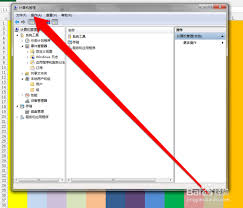
在windows7操作系统中,管理员权限对于执行系统设置、软件安装等关键操作至关重要。管理员账户具备完全控制权,而普通用户权限则受限。本文将详细介绍如何设置和获取windows7的管理员权限,帮助用户更全面地了解和操作。一、启用内置管理员账户默认情况下,win

在windows7操作系统中,设置开机启动项是一个非常实用的功能,它可以帮助用户在开机时自动运行一些常用的软件或服务,从而节省操作时间并提高工作效率。本文将指导您如何轻松地在win7系统中添加和管理开机启动项。1.使用系统配置工具windows7提供了一个内置

当您的windows7系统遇到蓝屏错误代码0x0000008e时,这通常意味着系统遇到了一个严重的硬件问题或驱动程序问题。这个错误代码表明系统在尝试访问无效的内存位置时发生了故障。本文将提供几种可能的解决方案,帮助您快速解决这一问题。检查硬件设备首先,检查所有
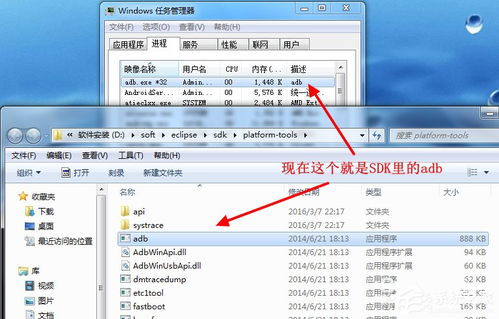
在windows7系统中,有时会遇到adb.exe(androiddebugbridge,安卓调试桥)无法启动的问题。这个问题可能由多种因素引起,以下是一些常见的原因及其解决方案。一、常见原因1.adb版本过旧或不兼容:-adb版本过旧或与新系统、设备不兼容可
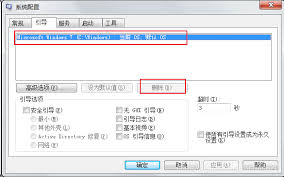
在windows7操作系统中,开机启动项是影响电脑启动速度的关键因素之一。随着时间的推移,许多应用程序会自动添加自己的启动项,导致系统启动时间延长和系统资源被不必要的消耗。因此,定期检查并清理这些多余的启动项对于保持系统的高效运行至关重要。如何查看当前的启动项